Bạn có muốn thưởng thức bộ sưu tập game video retro tuyệt vời nhất trên TV của mình mà không gặp rắc rối khi mua bất kỳ phần cứng mới nào không? May mắn thay, giờ đây Kodi có thể truy cập và chơi các game retro nhờ Internet Archive, nơi có sẵn một thư viện lớn các tựa game.
Trong bài viết này, Quantrimang.com sẽ giải thích cách bắt đầu chơi các game retro trên Kodi bằng Internet Archive ROM Launcher (IARL). Và một khi đã thiết lập xong, bạn sẽ có rất lượng lớn game retro trên nhiều nền tảng trong tầm tay. Bạn sẽ gặp khó khăn trong việc quyết định nên chơi game nào trước tiên đấy!
Hướng dẫn chơi game retro của Internet Archive ngay trên Kodi
Thư viện game retro của Internet Archive
Trong những năm qua, Internet Archive đã xây dựng một thư viện các game video retro. Như bạn có thể biết, những game này trước đây từng được cung cấp để chơi trên trình duyệt web. Tuy nhiên, nhờ có một add-on Kodi chuyên dụng, giờ đây tất cả chúng có thể được truy cập thông qua rạp hát tại nhà của bạn!
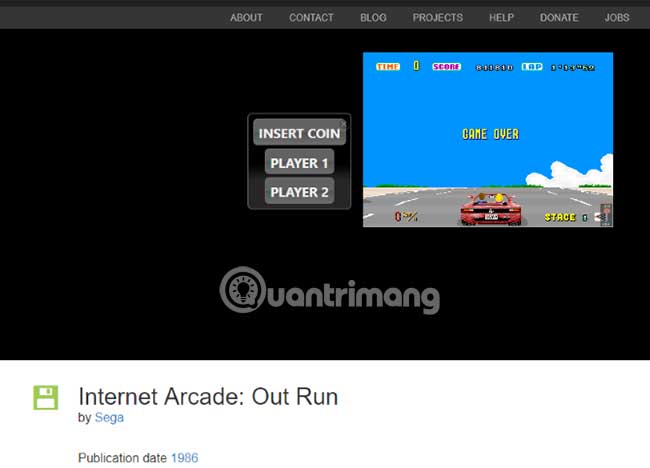
Một số bộ sưu tập đã được Internet Archive giữ lại. Chúng bao gồm (nhưng không phải toàn bộ):
- The MAME Arcade bao gồm các game như Outrun và Defender.
- The Software Library: ZX Spectrum tập trung vào máy tính gia đình nổi tiếng ở Anh
- The Software Library: MS-DOS bao gồm một bộ sưu tập lớn các game PC cũ
Mỗi thư viện này (và nhiều tùy chọn khác nữa) có thể truy cập thông qua trình duyệt web tiêu chuẩn. Bạn có thể đến đó ngay bây giờ, chọn một game và bắt đầu chơi trong vài giây. Và điều quan trọng nhất là cài đặt giao diện người dùng vào thư viện game retro của Internet Archive và kích hoạt các game với trình giả lập có liên quan.
Nếu bạn lo ngại về yếu tố bản quyền của việc truy cập thư viện, hãy yên tâm rằng điều này đã được tính đến. Internet Archive đã được cấp chứng nhận miễn DMCA để giúp lưu trữ phần mềm cũ. Điều này rất quan trọng, vì không có nó, bạn không thể lưu trữ một số game và phần mềm nhất định, ngay cả bởi các tài liệu lưu trữ được chính thức công nhận.
Sử dụng Internet Archive ROM Launcher trên Kodi
Để truy cập các game này, bạn sẽ cần cài đặt Internet Archive ROM Launcher và một back end giả lập. Điều này có nghĩa là bạn sẽ chỉ có thể chạy các game này trên những hệ thống mà bạn có quyền cài đặt bên ngoài Kodi, với một bộ giả lập phù hợp.
Kodi box dựa trên PC là lựa chọn lý tưởng và Quantrimang.com thậm chí còn hướng dẫn chi tiết cách cài đặt Kodi trên Windows.
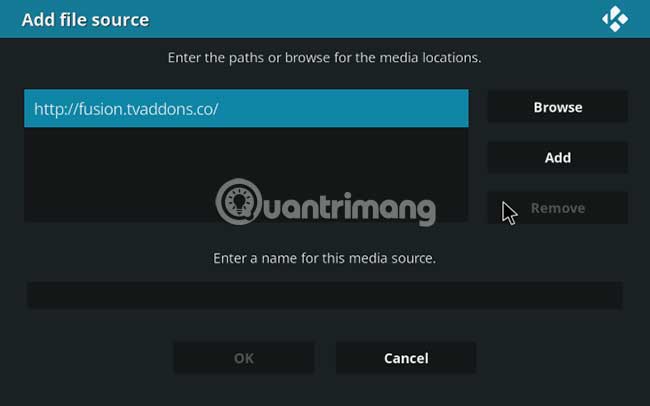
Bạn đã sẵn sàng để bắt đầu chưa? Để cài đặt Internet Archive ROM Launcher trên Kodi box, hãy đi tới Settings & File Manager và nhấp vào Add source. Nhấp vào None và nhập:
http://fusion.tvaddons.coĐặt tên cho nguồn fusion, sau đó nhấp vào OK và trở về màn hình chính. Duyệt đến Add-ons và nhấp vào biểu tượng Kodi box, sau đó nhấp vào Install from ZIP file. Tại đây, chọn fusion & kodi-repos & english & repository.zachmorris-1.0.0.zip và chờ thông báo Add-on installed.
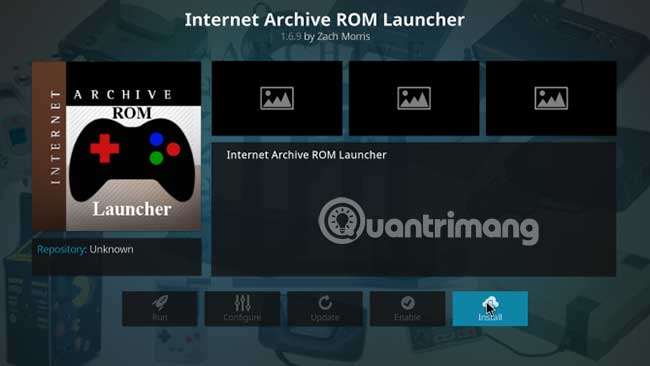
Bây giờ, bạn sẽ quay lại menu Add-on browser, vì vậy hãy nhấp vào Install from repository, sau đó là Zach Morris Add-ons & Video Add-ons và chọn Internet Archive ROM Launcher. Tại đây, chọn Install, sau đó đợi đến khi cài đặt hoàn tất.
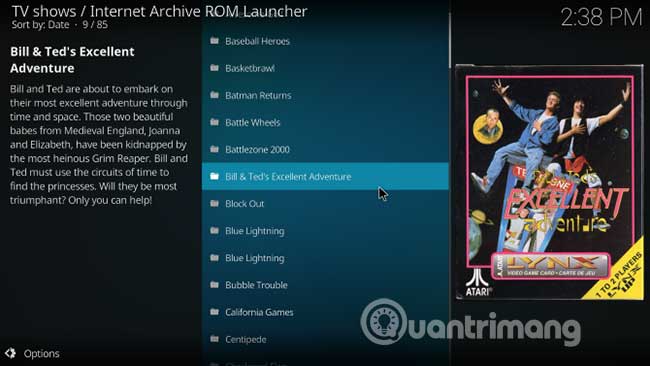
Một lát sau, bạn sẽ có thể duyệt toàn bộ bộ sưu tập ROM đã lưu trữ thông qua menu chính Add-ons & Internet Archive ROM Launcher.
Tuy nhiên, bạn vẫn chưa thể chơi chúng đâu.
Cài đặt trình giả lập để chơi game retro
Cách tốt nhất để có được các trình giả lập mà bạn cần là cài đặt RetroArch. Với cài đặt này, bạn sẽ tìm thấy các trình giả lập ổn định nhất phù hợp với nhiều tùy chọn hệ thống.
RetroArch có sẵn cho Windows (95 trở lên), Linux, Mac (PowerPC và Intel), Android (xem bài viết về trình giả lập game hay nhất cho Android), iOS, BlackBerry, PS3, PSP, PS Vita, Xbox, Xbox 360 và thậm chí cả Nintendo Wii (mặc dù bạn sẽ phải hack Wii của mình bằng homebrew trước), Wii U, 3DS, GameCube và Raspberry Pi. Về bản chất, bạn có thể tìm thấy một phiên bản hoạt động cho nền tảng mình chọn.
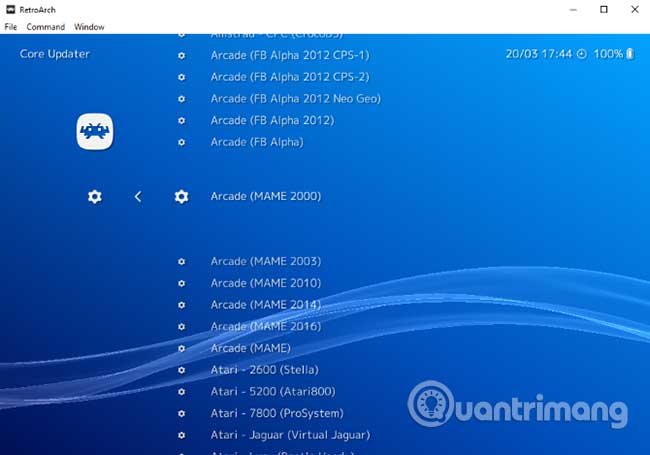
Sau khi tải về, hãy cài đặt phần mềm như bình thường. Sau đó khởi chạy nó và điều hướng đến Online Updater & Core Updater, rồi chọn emulator core phù hợp cho loại game bạn muốn chơi. Chẳng hạn, bạn muốn chơi các tựa game MAME cổ điển, vậy hãy chọn Arcade (MAME 2000).
Với RetroArch và các emulator core phù hợp được cài đặt, bạn đã sẵn sàng bắt đầu chơi game. Tuy nhiên, một số cấu hình thêm nữa có thể được yêu cầu.
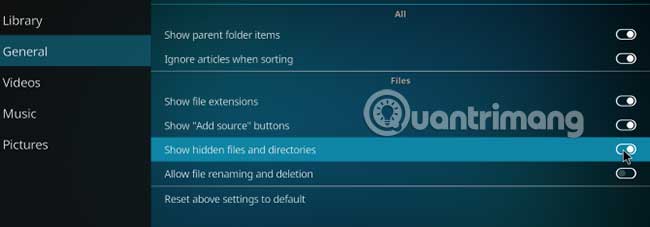
Người dùng Windows sẽ cần dành một vài phút để cấu hình add-on IARL. Để thực hiện việc này, trước tiên hãy thay đổi cách Kodi xử lý các file và thư mục ẩn của Windows. Chuyển đến Setting & Media Settings & General và tìm kiếm Show hidden files and directories. (Bạn có thể cần thay đổi chế độ xem từ Basic thành Advanced ở góc dưới bên trái để thấy điều này).
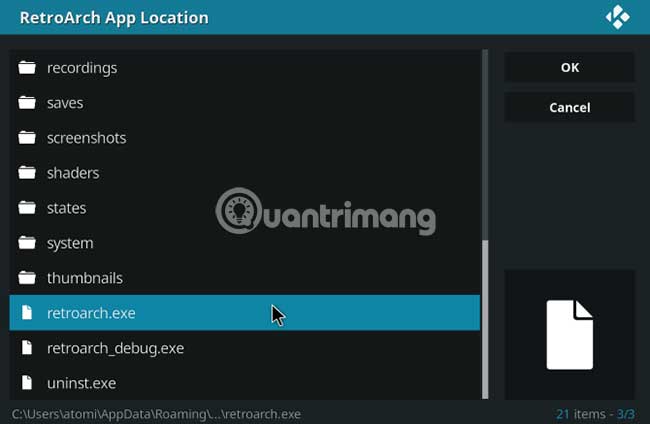
Tiếp theo, quay lại màn hình chính, sau đó nhấp vào Add-ons và mở biểu tượng Kodi box. Tìm đường đến add-on IARL và chọn Configure. Trong External Launchers, chọn Windows, sau đó duyệt đến RetroArch App Location, rồi đến RetroArch System Folder. Thứ tự truy cập như sau:
C:\users[USERNAME]\AppData\Roaming\RetroArch\retroarch.exevà
C:\users[USERNAME]\AppData\Roaming\RetroArch\system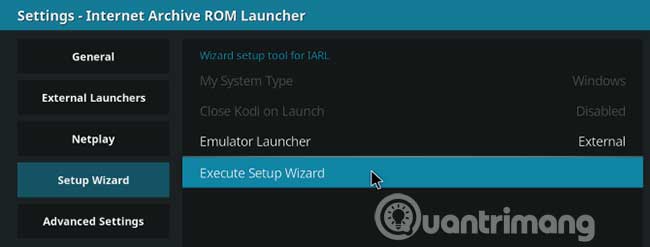
Sau đó, hãy đi tới Setup Wizard, rồi chọn Execute Setup Wizard và đợi đến khi các thay đổi được áp dụng. (Mặt khác, nếu bạn sử dụng Android, tất cả các trường này sẽ được cấu hình tự động).
Duyệt, tải xuống và khởi chạy các game retro trong Kodi
Quay trở lại Kodi và khởi chạy Internet Archive ROM Launcher để tìm các game muốn chơi. Miễn là trình giả lập đúng được cài đặt, bạn sẽ có thể chơi game. Rất đáng để bạn dành thời gian ở đây và duyệt danh sách các game tương ứng.
Tuy nhiên, trước khi bạn bắt đầu chơi, hãy quay lại cấp trên của chỉ mục game (ví dụ, Internet Archive Best Of - Arcade) và hiển thị menu ngữ cảnh.
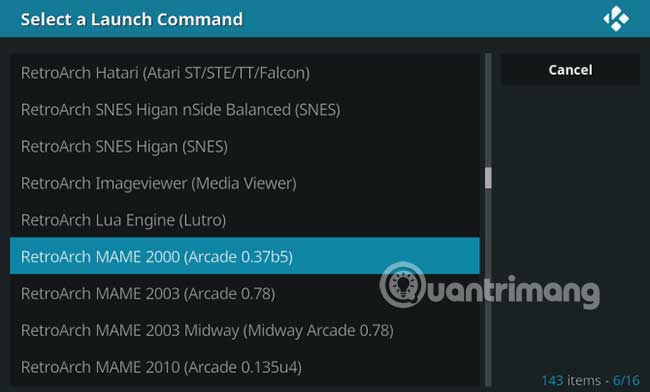
Tại đây, chọn Update Ext Launcher Command và trình giả lập phù hợp. Bấm Yes khi được nhắc cập nhật lệnh, sau đó chờ thay đổi được áp dụng. Khi xong, bạn đã sẵn sàng chơi. Chỉ cần nhấp vào Launch để bắt đầu chơi các game retro yêu thích của bạn!
Game sẽ mở trong một cửa sổ RetroArch ở phía trên Kodi. Hãy theo dõi các hướng dẫn, nó sẽ cho bạn biết không chỉ cách chơi game, mà còn một số phím tắt mới.
Cẩn thận với các vấn đề liên quan đến khả năng chơi
Tuy nhiên, lưu ý rằng khả năng chơi có thể khác nhau tùy theo từng thiết bị. Ví dụ, có thể điều khiển từ xa Kodi thông thường hoàn toàn không phù hợp để chơi game. Hãy ghi nhớ điều này và rất đáng để xem xét một thiết bị thay thế, chẳng hạn như tay cầm hoặc bàn phím chơi game.

Liên quan đến bản thân các ROM, thư viện game của Internet Archive sẽ không đi đâu cả. Bạn không cần phải lo lắng về việc sao lưu các game, đơn giản vì chúng luôn có sẵn. Quan trọng hơn, cài đặt mặc định là các game được tải xuống và sau đó bị loại bỏ khi bạn tải xuống một game mới.
Và bạn không thể lưu tiến trình, nhưng điều này cũng giống như chơi một game trong trình duyệt. Sự khác biệt duy nhất là bạn có thể chơi các game retro trong Kodi media center! Vì vậy, hãy giữ cho mọi thứ hợp pháp và tận hưởng chúng. Nếu hứng thú với việc chơi game retro, bạn có thể tham khảo một số game retro hay nhất mà Quantrimang.com đã gợi ý.
Chúc bạn tìm được lựa chọn phù hợp!
 Công nghệ
Công nghệ  AI
AI  Windows
Windows  iPhone
iPhone  Android
Android  Học IT
Học IT  Download
Download  Tiện ích
Tiện ích  Khoa học
Khoa học  Game
Game  Làng CN
Làng CN  Ứng dụng
Ứng dụng 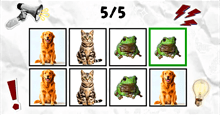
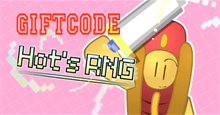





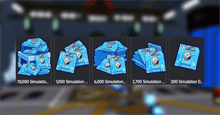

 Play Together
Play Together  Cấu hình máy chơi game
Cấu hình máy chơi game  Code game
Code game  Liên Quân
Liên Quân  ĐTCL
ĐTCL 









 Linux
Linux  Đồng hồ thông minh
Đồng hồ thông minh  macOS
macOS  Chụp ảnh - Quay phim
Chụp ảnh - Quay phim  Thủ thuật SEO
Thủ thuật SEO  Phần cứng
Phần cứng  Kiến thức cơ bản
Kiến thức cơ bản  Lập trình
Lập trình  Dịch vụ công trực tuyến
Dịch vụ công trực tuyến  Dịch vụ nhà mạng
Dịch vụ nhà mạng  Quiz công nghệ
Quiz công nghệ  Microsoft Word 2016
Microsoft Word 2016  Microsoft Word 2013
Microsoft Word 2013  Microsoft Word 2007
Microsoft Word 2007  Microsoft Excel 2019
Microsoft Excel 2019  Microsoft Excel 2016
Microsoft Excel 2016  Microsoft PowerPoint 2019
Microsoft PowerPoint 2019  Google Sheets
Google Sheets  Học Photoshop
Học Photoshop  Lập trình Scratch
Lập trình Scratch  Bootstrap
Bootstrap  Năng suất
Năng suất  Game - Trò chơi
Game - Trò chơi  Hệ thống
Hệ thống  Thiết kế & Đồ họa
Thiết kế & Đồ họa  Internet
Internet  Bảo mật, Antivirus
Bảo mật, Antivirus  Doanh nghiệp
Doanh nghiệp  Ảnh & Video
Ảnh & Video  Giải trí & Âm nhạc
Giải trí & Âm nhạc  Mạng xã hội
Mạng xã hội  Lập trình
Lập trình  Giáo dục - Học tập
Giáo dục - Học tập  Lối sống
Lối sống  Tài chính & Mua sắm
Tài chính & Mua sắm  AI Trí tuệ nhân tạo
AI Trí tuệ nhân tạo  ChatGPT
ChatGPT  Gemini
Gemini  Điện máy
Điện máy  Tivi
Tivi  Tủ lạnh
Tủ lạnh  Điều hòa
Điều hòa  Máy giặt
Máy giặt  Cuộc sống
Cuộc sống  TOP
TOP  Kỹ năng
Kỹ năng  Món ngon mỗi ngày
Món ngon mỗi ngày  Nuôi dạy con
Nuôi dạy con  Mẹo vặt
Mẹo vặt  Phim ảnh, Truyện
Phim ảnh, Truyện  Làm đẹp
Làm đẹp  DIY - Handmade
DIY - Handmade  Du lịch
Du lịch  Quà tặng
Quà tặng  Giải trí
Giải trí  Là gì?
Là gì?  Nhà đẹp
Nhà đẹp  Giáng sinh - Noel
Giáng sinh - Noel  Hướng dẫn
Hướng dẫn  Ô tô, Xe máy
Ô tô, Xe máy  Tấn công mạng
Tấn công mạng  Chuyện công nghệ
Chuyện công nghệ  Công nghệ mới
Công nghệ mới  Trí tuệ Thiên tài
Trí tuệ Thiên tài